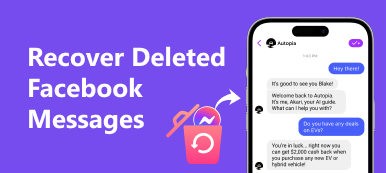Πώς να ανακτήσετε τις διαγραμμένες φωτογραφίες από το Facebook; Όταν διαγράψατε ορισμένες σημαντικές φωτογραφίες του Facebook για iPhone, το Facebook διαθέτει ένα φάκελο αρχειοθέτησης για εσάς που αποθηκεύει τα δεδομένα που έχετε μοιραστεί ή μεταφορτώσει. Απλώς κατεβάστε το φάκελο αρχειοθέτησης και ανακτήστε τις διαγραμμένες φωτογραφίες είναι η ευκολότερη μέθοδος.
Υπάρχει εναλλακτική λύση για την ανάκτηση των διαγραμμένων φωτογραφιών του Facebook αν δεν μπορείτε να βρείτε τη διαγραμμένη φωτογραφία; Εδώ είναι 4 περισσότερες εναλλακτικές λύσεις που επιστρέφουν τις φωτογραφίες. Διαβάστε το άρθρο και λάβετε μια κατάλληλη λύση σύμφωνα με τις απαιτήσεις σας.

- Μέρος 1: Πώς να επαναφέρετε τις διαγραμμένες φωτογραφίες από το Facebook μέσω του φακέλου Αρχείο
- Μέρος 2: 3 εναλλακτικές λύσεις για την ανάκτηση των διαγραμμένων φωτογραφιών από το Facebook
- Μέρος 3: Η απόλυτη μέθοδος για την ανάκτηση των διαγραμμένων φωτογραφιών από το Facebook
Μέρος 1: Πώς να επαναφέρετε τις διαγραμμένες φωτογραφίες από το Facebook μέσω του φακέλου Αρχείο
Πρόκειται για την προεπιλεγμένη λύση για την ανάκτηση διαγραμμένων φωτογραφιών, μηνυμάτων, βίντεο και άλλων αρχείων από το Facebook. Εδώ είναι τα βήματα που πρέπει να ακολουθήσετε για να πάρετε πίσω τις διαγραμμένες φωτογραφίες στο Facebook.
Βήμα 1: Μεταβείτε στο Facebook.com και συνδεθείτε με το λογαριασμό σας με τα διαπιστευτήρια του ονόματος χρήστη. Στη συνέχεια, κάντε κλικ στο αναπτυσσόμενο μενού στην επάνω δεξιά γωνία.
Βήμα 2: Μετακινηθείτε προς τα κάτω και επιλέξτε "Ρυθμίσεις". Επιλέξτε "Γενικές ρυθμίσεις λογαριασμού" και κάντε κλικ στο "Λήψη αντιγράφου" δεδομένων Facebook.
Βήμα 3: Κάντε κλικ στο "Έναρξη του αρχείου μου". Εισαγάγετε τον λόγο ασφαλείας και τον κωδικό πρόσβασης εάν σας ζητηθεί. Πατήστε στην επιλογή "Συνέχεια".
Βήμα 4: Υπάρχει ένα αναδυόμενο παράθυρο που πρέπει να κάνετε κλικ στο κουμπί "Λήψη του αρχείου μου". Χρειάζεται ένα χρονικό διάστημα για να στείλετε τα αρχειοθετημένα αρχεία στο καταχωρημένο αναγνωριστικό αλληλογραφίας σας στο Facebook.
Βήμα 5: Περιλαμβάνει όλα τα αρχεία που ανεβάσατε και μοιραστήκατε. Πρέπει να ανακτήσετε τις διαγραμμένες φωτογραφίες από το Facebook με μια χρονική περίοδο ως προς τη λύση.
Πλεονεκτήματα:
- Ανάκτηση όλων των διαγραμμένων φωτογραφιών, βίντεο, μηνυμάτων που έχουν μεταφορτωθεί στο Facebook.
- Εύκολη διαδικασία για να επιστρέψετε τα διαγραμμένα αρχεία πίσω από το λογαριασμό σας στο Facebook.
Μειονεκτήματα:
- Δύσκολο να ανακτήσετε με ευκολία κάποιες επιθυμητές φωτογραφίες από τις φωτογραφίες του Αρχείου.
- Ο φάκελος που θα επιτευχθεί θα καταργηθεί μετά την αποστολή των αρχείων στο ηλεκτρονικό σας ταχυδρομείο.
- Τα ανακτημένα αρχεία περιορίζονται μόνο στο λογαριασμό Facebook.
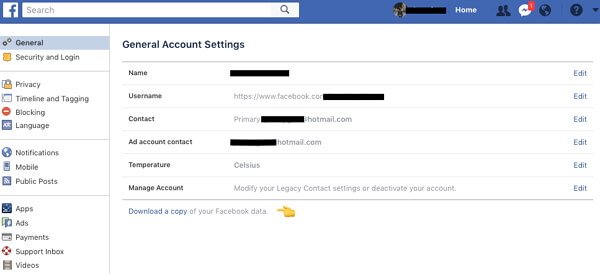
Μέρος 2: 3 εναλλακτικές λύσεις για την ανάκτηση των διαγραμμένων φωτογραφιών από το Facebook
Ακριβώς όπως αναφέρθηκε παραπάνω, πρέπει να κατεβάσετε ολόκληρο το φάκελο του Αρχείου για να ανακτήσετε τις διαγραμμένες φωτογραφίες από το Facebook. Πώς να τα πάρετε πίσω αν έχετε αποθηκεύσει ποτέ τα αρχεία αλλού;
Λύση 1: Ανάκτηση διαγραμμένων φωτογραφιών από το Facebook με το iTunes
Βήμα 1: Συνδέστε το iPhone στον υπολογιστή σας μέσω του αρχικού καλωδίου USB. Συνήθως το iTunes θα ξεκινήσει αυτόματα, εάν όχι, θα ανοίξει το πρόγραμμα στον υπολογιστή σας.
Βήμα 2: Επιλέξτε το μενού "iPhone" και επιλέξτε "Επαναφορά αντιγράφων ασφαλείας" για να ελέγξετε τα πιο πρόσφατα αρχεία αντιγράφων ασφαλείας για το iPhone στο iTunes.
Βήμα 3: Επιλέξτε ένα αντίγραφο ασφαλείας iTunes με διαγραμμένες φωτογραφίες στο Facebook, κάντε κλικ στο κουμπί "Επαναφορά" για να ανακτήσετε τις διαγραμμένες φωτογραφίες από το Facebook.
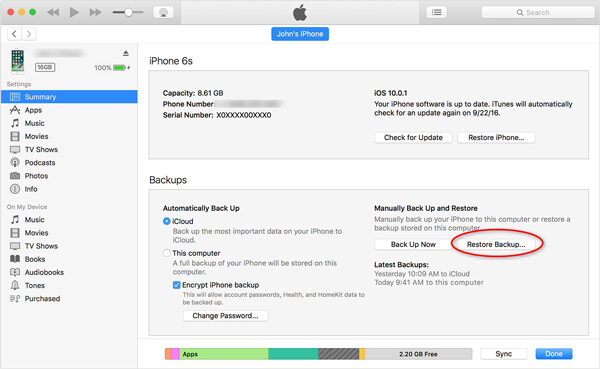
Λύση 2: Επαναφορά διαγραμμένων φωτογραφιών από το Facebook μέσω iCloud
Βήμα 1: Μεταβείτε στις "Ρυθμίσεις"> "Γενικά"> "Επαναφορά", μπορείτε να επιλέξετε "Διαγραφή όλου του περιεχομένου και ρυθμίσεων" για επανεκκίνηση του iPhone σας.
Σημείωση: Εάν υπάρχουν σημαντικές πληροφορίες, μπορείτε να δημιουργήσετε αντίγραφα ασφαλείας των αρχείων εκ των προτέρων.
Βήμα 2: Μόλις ρυθμίσετε το iPhone σας, μεταβείτε στην επιλογή "Εφαρμογή και δεδομένα" και επιλέξτε "Επαναφορά από το iCloud Backup".
Βήμα 3: Συνδεθείτε στο iCloud και επιλέξτε το αντίγραφο ασφαλείας iCloud για να ανακτήσετε τις διαγραμμένες φωτογραφίες από το Facebook στο iPhone.
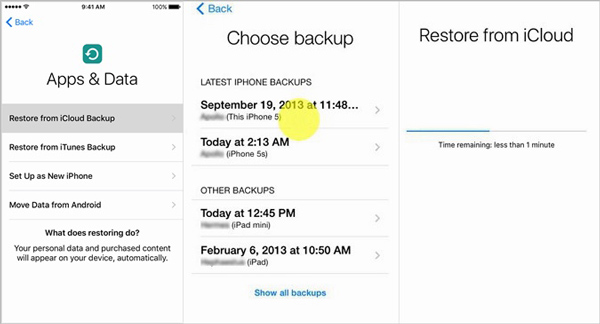
Λύση 3: Επαναφορά διαγραμμένων φωτογραφιών από το Facebook μέσω του πρόσφατα διαγραμμένου άλμπουμ
Βήμα 1: Εκκινήστε την εφαρμογή Φωτογραφίες στο iPhone X / XR, πατήστε "Άλμπουμ" στο κάτω μέρος της οθόνης.
Βήμα 2: Πατήστε την επιλογή "Πρόσφατα διαγραμμένο". Βρείτε και ελέγξτε όλες τις φωτογραφίες από το Facebook που θέλετε να ανακτήσετε.
Βήμα 3: Μόλις πατήσετε την επιλογή "Ανάκτηση", μπορείτε να επαναφέρετε τις φωτογραφίες διαγραφής από το Facebook αναλόγως.
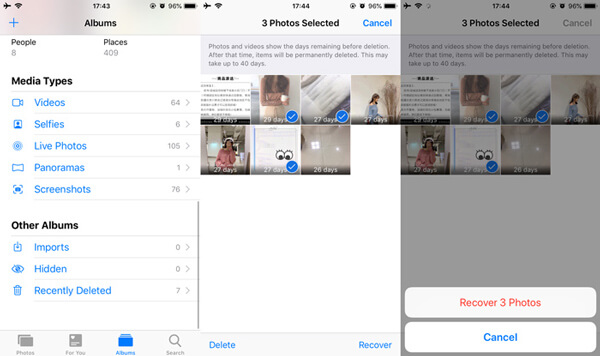
Πλεονεκτήματα:
- Επαναφέρετε τις διαγραμμένες φωτογραφίες στο Facebook από αντίγραφα ασφαλείας χωρίς άλλα προγράμματα.
- Δείτε τις διαγραμμένες φωτογραφίες στο Facebook με το iCloud και το πρόσφατα διαγραμμένο άλμπουμ.
Μειονεκτήματα:
- Αποκτήστε πίσω τις διαγραμμένες φωτογραφίες στο Facebook από αντίγραφα ασφαλείας αντί για ανάκτηση.
- Διαγράψτε πρώτα το περιεχόμενο και τις ρυθμίσεις του iPhone με iTunes ή iCloud.
- Δεν διαθέτετε λειτουργία αναζήτησης για εύκολη εύρεση των επιθυμητών φωτογραφιών.
Μέρος 3: Η απόλυτη μέθοδος για την ανάκτηση των διαγραμμένων φωτογραφιών από το Facebook
Υπάρχει τρόπος να ανακτήσετε τις διαγραμμένες φωτογραφίες απευθείας από το Facebook στο iPhone; Εάν είναι δυνατόν, συμπεριλάβετε τις φωτογραφίες στο αντίγραφο ασφαλείας του iTunes backup και iCloud backup; Apeaksoft iPhone ανάκτηση δεδομένων είναι η ευέλικτη ανάκτηση του Facebook για iPhone για επαναφορά των διαγραμμένων φωτογραφιών από το iPhone, το backup iTunes και το backup iCloud. Μπορείτε πάντα να πάρετε τις σημαντικές φωτογραφίες από το Facebook backup στο iPhone με την απόλυτη λύση.
- Ανάκτηση διαγραμμένων φωτογραφιών, βίντεο, επαφών, μηνυμάτων, ημερολογίων, σημειώσεων και άλλων πληροφοριών από το Facebook.
- Προεπισκόπηση και ανάκτηση των διαγραμμένων φωτογραφιών από τις συσκευές iOS απευθείας, iTunes backup και iCloud backup.
- Προηγμένη τεχνολογία για την αναζήτηση των διαγραμμένων φωτογραφιών στη βάση δεδομένων SQLite στην πιο ολοκληρωμένη λύση.
- Επιλεκτικά ανακτήστε τις διαγραμμένες φωτογραφίες στο Facebook χωρίς να αντικαταστήσετε τα πρωτότυπα αρχεία στο iPhone.
Βήμα 1: Εγκατάσταση Facebook Photo Recovery
Απλά κατεβάστε και εγκαταστήστε το Apeaksoft iPhone Data Recovery στον υπολογιστή σας. Αφού συνδέσετε το iPhone σε υπολογιστή με καλώδιο USB, μπορείτε να ξεκινήσετε το πρόγραμμα για να εντοπίσετε το iPhone στη διεπαφή του προγράμματος.
Βήμα 2: Επιλέξτε τους τρόπους αποκατάστασης
Μετά από αυτό μπορείτε να επιλέξετε τη λειτουργία ανάκτησης στην αριστερή λίστα. Όταν πρέπει να ανακτήσετε τα διαγραμμένα αρχεία από ένα iPhone, μπορείτε να επιλέξετε την επιλογή "Ανάκτηση από συσκευή iOS". Κάντε κλικ στην επιλογή "Έναρξη σάρωσης" για να σαρώσετε τις διαγραμμένες φωτογραφίες από το Facebook.

Note: Όταν θέλετε να επαναφέρετε διαγραμμένες φωτογραφίες από το Facebook μέσω iTunes ή iCloud, μπορείτε να επιλέξετε "Ανάκτηση από αρχεία αντιγράφων ασφαλείας iTunes" ή "Ανάκτηση από αρχεία αντιγράφων ασφαλείας iCloud". Εάν έχετε διαγράψει φωτογραφίες από το iPhone, θα πρέπει να είναι η απόλυτη λύση που πρέπει να λάβετε υπόψη.

Βήμα 3: Σάρωση των διαγραμμένων φωτογραφιών από το Facebook
Πατήστε και κρατήστε πατημένο το κουμπί "Power" και το κουμπί "Home" στο iPad ταυτόχρονα για 10 δευτερόλεπτα. Στη συνέχεια, αφήστε το κουμπί "Power" και κρατήστε πατημένο το κουμπί "Home" για άλλα 10 δευτερόλεπτα. Αφήστε το κουμπί "Αρχική σελίδα" όταν έχετε εισέλθει με επιτυχία στο σύστημα.

Βήμα 4: Επιλέξτε διαγραμμένες φωτογραφίες από το Facebook
Επιλέξτε το "Camera Roll", "Photo Stream", "Photo Library", "App Photos" ή άλλες εφαρμογές για να δείτε τις διαγραμμένες φωτογραφίες από το Facebook. Μπορείτε να κάνετε προεπισκόπηση των φωτογραφιών μία προς μία και να επιλέξετε τις διαγραμμένες φωτογραφίες από το Facebook.

Βήμα 5: Ανάκτηση των διαγραμμένων φωτογραφιών από το Facebook
Όταν λαμβάνετε τις διαγραμμένες φωτογραφίες από το Facebook στο πρόγραμμα, μπορείτε να κάνετε κλικ στο κουμπί "Ανάκτηση" για να αποθηκεύσετε τις διαγραμμένες φωτογραφίες από το Facebook στον υπολογιστή σας. Χρειάζονται μόνο λίγα δευτερόλεπτα για να ανακτήσετε τις επιθυμητές φωτογραφίες μέσα σε λίγα δευτερόλεπτα.
Μη χάσετε: Πώς να Δημοσίευση ζωντανών φωτογραφιών στο Facebook
Συμπέρασμα
Για να ανακτήσετε τις διαγραμμένες φωτογραφίες από το Facebook στο iPhone, μπορείτε να τις επαναφέρετε από το Αρχείο Facebook από τον υπολογιστή σας. Επιπλέον, μπορείτε ανακτήσει τα διαγραμμένα μηνύματα Facebook και άλλα αρχεία με τη λύση. Εάν οι διαγραμμένες φωτογραφίες έχουν αποθηκευτεί ποτέ στο αντίγραφο ασφαλείας του iTunes, στο iCloud backup ή στο Recently Deleted Folder, μπορείτε επίσης να ανακτήσετε τα αρχεία από αρχεία backup. Apeaksoft iPhone Data Recovery θα πρέπει να είναι η απόλυτη λύση για την ανάκτηση των διαγραμμένων φωτογραφιών από το Facebook στο iPhone, iTunes back και iCloud backup. Αν έχετε οποιοδήποτε άλλο ερώτημα σχετικά με τον τρόπο αποκατάστασης των διαγραμμένων φωτογραφιών από το Facebook, μπορείτε να μοιραστείτε πιο λεπτομερείς πληροφορίες στα σχόλια.



 Αποκατάσταση στοιχείων iPhone
Αποκατάσταση στοιχείων iPhone Αποκατάσταση συστήματος iOS
Αποκατάσταση συστήματος iOS Δημιουργία αντιγράφων ασφαλείας και επαναφορά δεδομένων iOS
Δημιουργία αντιγράφων ασφαλείας και επαναφορά δεδομένων iOS iOS οθόνη εγγραφής
iOS οθόνη εγγραφής MobieTrans
MobieTrans Μεταφορά iPhone
Μεταφορά iPhone iPhone Γόμα
iPhone Γόμα Μεταφορά μέσω WhatsApp
Μεταφορά μέσω WhatsApp Ξεκλείδωμα iOS
Ξεκλείδωμα iOS Δωρεάν μετατροπέας HEIC
Δωρεάν μετατροπέας HEIC Αλλαγή τοποθεσίας iPhone
Αλλαγή τοποθεσίας iPhone Android Ανάκτηση Δεδομένων
Android Ανάκτηση Δεδομένων Διακεκομμένη εξαγωγή δεδομένων Android
Διακεκομμένη εξαγωγή δεδομένων Android Android Data Backup & Restore
Android Data Backup & Restore Μεταφορά τηλεφώνου
Μεταφορά τηλεφώνου Ανάκτηση δεδομένων
Ανάκτηση δεδομένων Blu-ray Player
Blu-ray Player Mac Καθαριστικό
Mac Καθαριστικό DVD Creator
DVD Creator Μετατροπέας PDF Ultimate
Μετατροπέας PDF Ultimate Επαναφορά κωδικού πρόσβασης των Windows
Επαναφορά κωδικού πρόσβασης των Windows Καθρέφτης τηλεφώνου
Καθρέφτης τηλεφώνου Video Converter Ultimate
Video Converter Ultimate Πρόγραμμα επεξεργασίας βίντεο
Πρόγραμμα επεξεργασίας βίντεο Εγγραφή οθόνης
Εγγραφή οθόνης PPT σε μετατροπέα βίντεο
PPT σε μετατροπέα βίντεο Συσκευή προβολής διαφανειών
Συσκευή προβολής διαφανειών Δωρεάν μετατροπέα βίντεο
Δωρεάν μετατροπέα βίντεο Δωρεάν οθόνη εγγραφής
Δωρεάν οθόνη εγγραφής Δωρεάν μετατροπέας HEIC
Δωρεάν μετατροπέας HEIC Δωρεάν συμπιεστής βίντεο
Δωρεάν συμπιεστής βίντεο Δωρεάν συμπιεστής PDF
Δωρεάν συμπιεστής PDF Δωρεάν μετατροπέας ήχου
Δωρεάν μετατροπέας ήχου Δωρεάν συσκευή εγγραφής ήχου
Δωρεάν συσκευή εγγραφής ήχου Ελεύθερος σύνδεσμος βίντεο
Ελεύθερος σύνδεσμος βίντεο Δωρεάν συμπιεστής εικόνας
Δωρεάν συμπιεστής εικόνας Δωρεάν γόμα φόντου
Δωρεάν γόμα φόντου Δωρεάν εικόνα Upscaler
Δωρεάν εικόνα Upscaler Δωρεάν αφαίρεση υδατογραφήματος
Δωρεάν αφαίρεση υδατογραφήματος Κλείδωμα οθόνης iPhone
Κλείδωμα οθόνης iPhone Παιχνίδι Cube παζλ
Παιχνίδι Cube παζλ